Klausimas
Problema: Kaip pašalinti „Mac Auto Fixer“?
Sveiki. Neseniai savo „Mac“ kompiuteryje paleidau programą pavadinimu „Mac Auto Fixer“. Pastebėjau, kad jis nuskaito mano kompiuterį ir randa šimtus problemų. Nežinau, iš kur atsirado ši programa, nes nepamenu, kad ją įdiegiau. Be to, ar turėčiau pasitikėti šia programa? Prašau patarti! Dėkoju.
Išspręstas atsakymas
„Mac“ automatinis fiksatorius yra nesąžininga „MacOS“ optimizavimo programinė įranga, kurią galima priskirti baidymo programoms.
[1] Programa paprastai patenka į įrenginius be naudotojų žinios kaip pasirenkamas komponentas, įtrauktas į bendrinamą arba nemokamą programinę įrangą (ši technika dažnai vadinama programinės įrangos paketu).[2]. Dėl šios priežasties vartotojai dažnai pastebi, kad programa veikia, net nesuvokdami, kad kada nors ją įdiegs.potencialiai nepageidaujamos programos,[3] apskritai nėra kenkėjiški. Tačiau naudojant tokią programinę įrangą visada yra rizika, nes ji ne tik bando įstumti netikrus nuskaitymo rezultatus. vartotojams, bet taip pat veikia kaip programa, kuriai naudinga reklama, kuri dažnai trukdo kasdieniam naršymui seansus. Be to, PUP gali sukelti kenkėjiškų programų užkrėtimą, jei vartotojas nebus pakankamai atsargus.
Kaip jau minėjome, „Mac Auto Fixer“ yra pavojaus programa, o tai reiškia, kad ji remiasi netikrais nuskaitymo rezultatais, kad vartotojai galėtų nusipirkti licencijuotą programos versiją. Niekada nepasitikėkite šiais rezultatais, nes jie yra visiškai netikri! Programinė įranga, tokia kaip „Mac Auto Fixer“, skirta pažymėti nekenksmingus failus ir procesus nuskaitymo ataskaitoje ir atrodyti, kad jie yra kenkėjiški.

Be to, nesąžininga programa gali rodyti kenkėjiškų programų infekciją, kuri greičiausiai taip pat bus netikra. Todėl nedvejokite, ar reikia pašalinti Mac Auto Fixer, ir peržiūrėkite toliau pateiktą vadovą.
Tiems, kurie tęsia ir perka pilną „Mac Auto Fixer“ versiją, gali kilti pagunda „pataisyti“ savo „Mac“. Nesirinkite to, nes kompiuteris gali pradėti veikti netinkamai. Be to, pateikdami kredito kortelės duomenis nežinomoje svetainėje, rizikuojate, kad ji bus atskleista nesaugiems šaltiniams, pvz., kibernetiniams nusikaltėliams.
Nors daugumą programų galima pašalinti nuvilkus jas į šiukšliadėžę, kai kurių jų atsikratyti nėra taip paprasta. Norėdami pašalinti „Mac Auto Fixer“, naudotojams gali tekti atlikti kelis papildomus veiksmus. Atidžiai išnagrinėkite toliau nurodytus veiksmus ir atlikite juos tinkama tvarka.
Patarimas: atminkite, kad PUP gali greitai daugintis ir, jei spustelėjote abejotinas nuorodas, yra tikimybė, kad jūsų mašina gali būti užkrėsta parazitų. Norėdami įsitikinti, kad jūsų „MacOS“ nėra kenkėjiškų programų, nuskaitykite ją naudodami Reimage„Mac“ skalbimo mašina X9, arba bet kokia kita patikima saugos programinė įranga. Be to, tai taip pat gali padėti pašalinti „Mac Auto Fixer“. Jei nuskaitymas nepadėjo atsikratyti netikros programinės įrangos, atlikite toliau nurodytus veiksmus.
1 žingsnis. Norėdami išjungti „Mac Auto Fixer“, naudokite parinktį „Force Quit“.
Norėdami pašalinti šiuos failus, turite įsigyti licencijuotą versiją „Mac“ skalbimo mašina X9 „Mac“ skalbimo mašina X9 pašalinkite programinę įrangą.
Kai įjungta „Mac Auto Fixer“, gali veikti įvairūs foniniai procesai. Todėl norint jį uždaryti, gali tekti jį išjungti jėga. Atlikite šiuos veiksmus, kurie padės pašalinti „Mac Auto Fixer“:
- Spustelėkite Finder ir eik į Programos
- Pasirinkite Komunalinės paslaugos aplanką ir įveskite jį
- Raskite Veiklos monitorius ir dukart spustelėkite jį
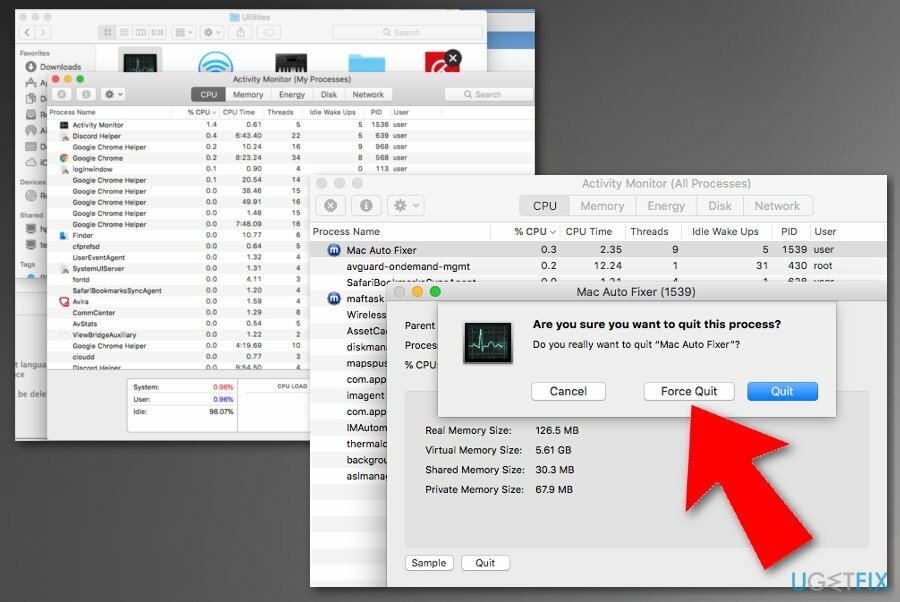
- Suraskite sąraše ir pasirinkite „Mac“ automatinis fiksatorius, spustelėkite aš .
- Tada paspauskite Baigti procesą.
- Kai būsite paraginti, patvirtinkite paspausdami Priversti išeiti
2 žingsnis. Išmeskite „Mac Auto Fixer“ į šiukšliadėžę
Norėdami pašalinti šiuos failus, turite įsigyti licencijuotą versiją „Mac“ skalbimo mašina X9 „Mac“ skalbimo mašina X9 pašalinkite programinę įrangą.
Šis procesas turėtų būti žinomas daugeliui. Jei nesate tikri, kaip tai atlikti, vadovaukitės šiomis instrukcijomis:
- Eiti į Finder ir Pasirinkite Programos
- Raskite „Mac Auto Fixer“ aplanką
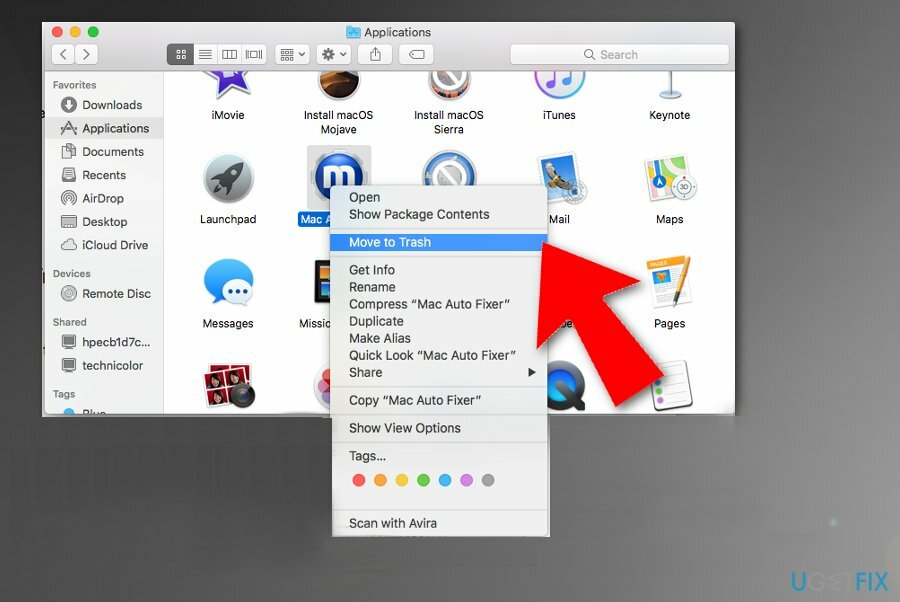
- Spustelėkite jį ir vilkite į Šiukšliadėžė piktogramą savo doke
3 veiksmas. Pašalinkite „Mac Auto Fixer“ pašalindami jį iš programų palaikymo katalogo
Norėdami pašalinti šiuos failus, turite įsigyti licencijuotą versiją „Mac“ skalbimo mašina X9 „Mac“ skalbimo mašina X9 pašalinkite programinę įrangą.
Paskutinis žingsnis yra pašalinti papildomus Mac Auto Fixer įrašus. Norėdami užbaigti pašalinimą, atlikite toliau nurodytus veiksmus.
- Dešiniuoju pelės mygtuku spustelėkite Finder piktogramą ir pasirinkite Eikite į aplanką
- Įrašykite ~/Biblioteka/Programų palaikymas/ ir spustelėkite Eik
- Raskite „Mac“ automatinis fiksatorius ir maf aplankus ir perkelkite juos į šiukšliadėžę
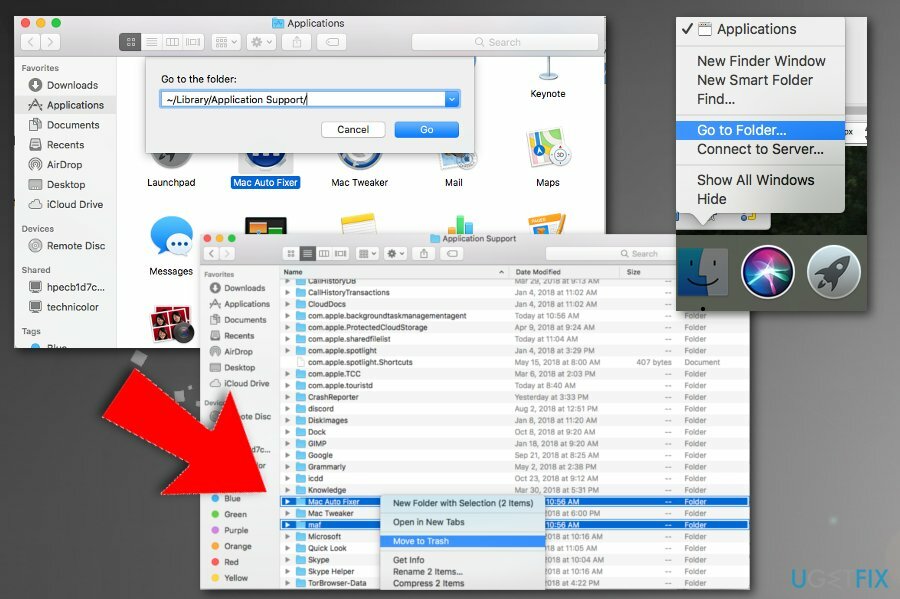
- Galiausiai dešiniuoju pelės mygtuku spustelėkite šiukšliadėžės piktogramą ir pasirinkite Tuščia Šiukšlinė
Atsikratykite programų vienu paspaudimu
Galite pašalinti šią programą naudodami nuoseklų vadovą, kurį jums pateikė ugetfix.com ekspertai. Kad sutaupytumėte jūsų laiką, taip pat parinkome įrankius, kurie padės šią užduotį atlikti automatiškai. Jei skubate arba manote, kad neturite pakankamai patirties, kad patys pašalintumėte programą, naudokite šiuos sprendimus:
Pasiūlyti
daryk tai dabar!
parsisiųstipašalinimo programinė įrangaLaimė
Garantija
Jei nepavyko pašalinti programos naudojant, praneškite mūsų palaikymo komandai apie savo problemas. Įsitikinkite, kad pateikiate kuo daugiau informacijos. Praneškite mums visą informaciją, kurią, jūsų manymu, turėtume žinoti apie jūsų problemą.
Šiame patentuotame taisymo procese naudojama 25 milijonų komponentų duomenų bazė, kuri gali pakeisti bet kokį pažeistą ar trūkstamą failą vartotojo kompiuteryje.
Norėdami taisyti sugadintą sistemą, turite įsigyti licencijuotą kenkėjiškų programų šalinimo įrankio versiją.

VPN yra labai svarbus, kai kalbama apie vartotojo privatumas. Interneto stebėjimo priemones, pvz., slapukus, gali naudoti ne tik socialinės žiniasklaidos platformos ir kitos svetainės, bet ir jūsų interneto paslaugų teikėjas bei vyriausybė. Net jei taikote pačius saugiausius nustatymus naudodami žiniatinklio naršyklę, vis tiek galite būti stebimi naudojant programas, kurios yra prijungtos prie interneto. Be to, į privatumą orientuotos naršyklės, tokios kaip Tor, nėra optimalus pasirinkimas dėl sumažėjusio ryšio greičio. Geriausias sprendimas jūsų galutiniam privatumui yra Privati interneto prieiga – būkite anonimiški ir saugūs internete.
Duomenų atkūrimo programinė įranga yra viena iš galimybių, galinčių jums padėti atkurti failus. Ištrynus failą, jis neišnyksta – jis lieka jūsų sistemoje tol, kol ant jo nebus įrašyti nauji duomenys. Data Recovery Pro yra atkūrimo programinė įranga, kuri ieško ištrintų failų darbo kopijų standžiajame diske. Naudodami įrankį galite išvengti vertingų dokumentų, mokyklos darbų, asmeninių nuotraukų ir kitų svarbių failų praradimo.